當前位置:首頁 > 幫助中心 > 大白菜u盤怎么安裝系統教程,大白菜u盤重裝系統教程圖解
大白菜u盤怎么安裝系統教程,大白菜u盤重裝系統教程圖解
在我們日常使用電腦的過程中,有時會遇到需要重裝系統的情況,這時候使用大白菜U盤作為啟動盤可以幫助我們輕松完成系統重裝。大白菜U盤是一款功能強大、易于操作的工具,它可以幫助我們制作一個可靠的啟動盤,從而進行系統安裝或修復。在本文中,我將向大家講解大白菜u盤怎么安裝系統教程,讓你可以迅速恢復電腦的正常運行。
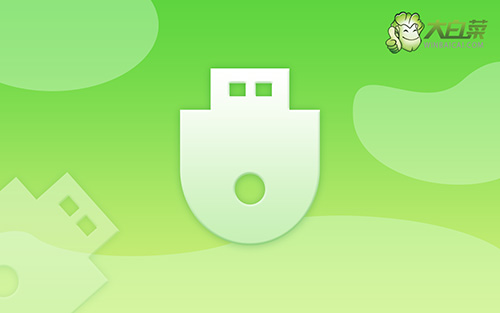
大白菜u盤重裝系統教程圖解
第一步:大白菜winpe制作
1、將U盤接入電腦后,下載大白菜U盤啟動盤制作工具壓縮包備用。
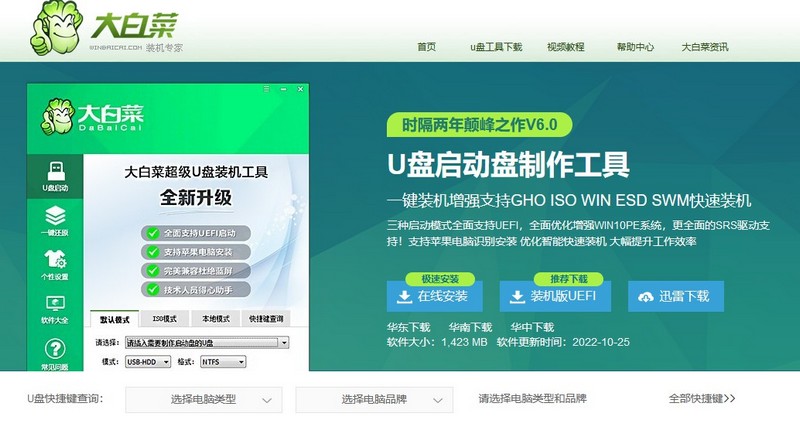
2、然后,如圖所示,默認u盤啟動盤的模式和格式,點擊進行制作。

3、最后,下載保存好要用的系統鏡像,準備設置u盤啟動即可。
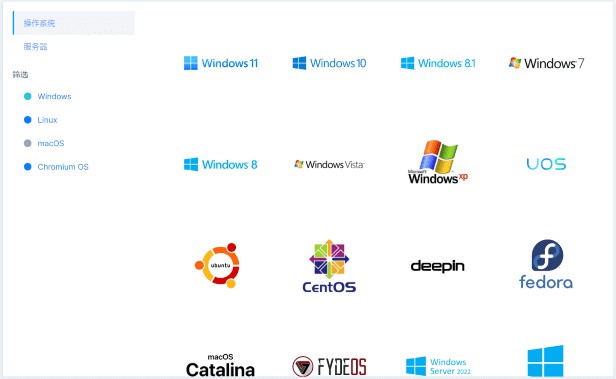
第二步:大白菜winpe啟動
1、這里是常見電腦品牌對應的u盤啟動快捷鍵表格,先查詢,再進行后續操作。
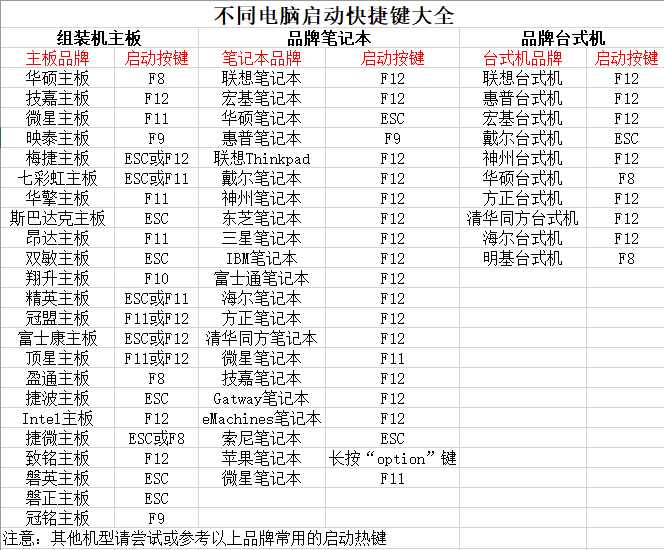
2、電腦接入U盤啟動盤,通過按U盤啟動快捷鍵,進入優先啟動項設置界面后,選中U盤啟動并回車進入下一步。
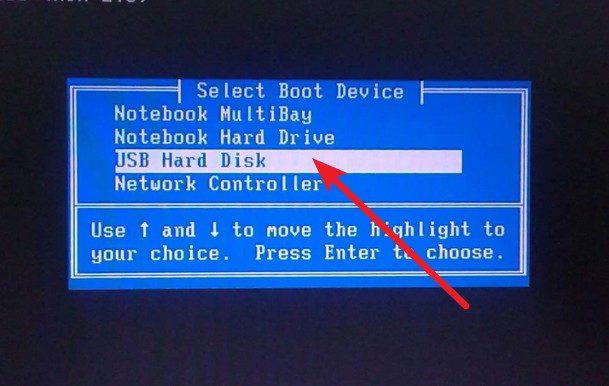
3、在大白菜主菜單界面,我們只需要選中【1】并按下回車即可。
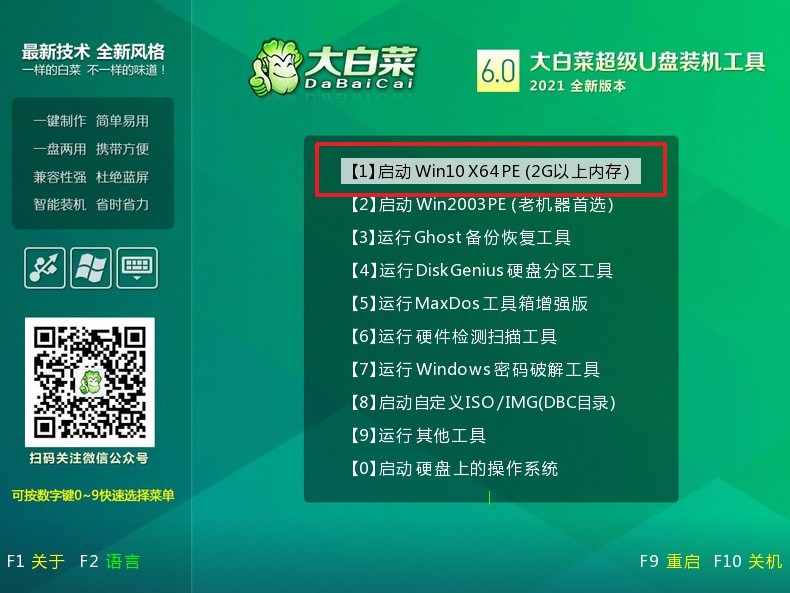
第三步:大白菜winpe重裝系統
1、在大白菜winpe桌面中,打開裝機軟件,如圖所示設置,確認選項正確無誤后,點擊“執行”。
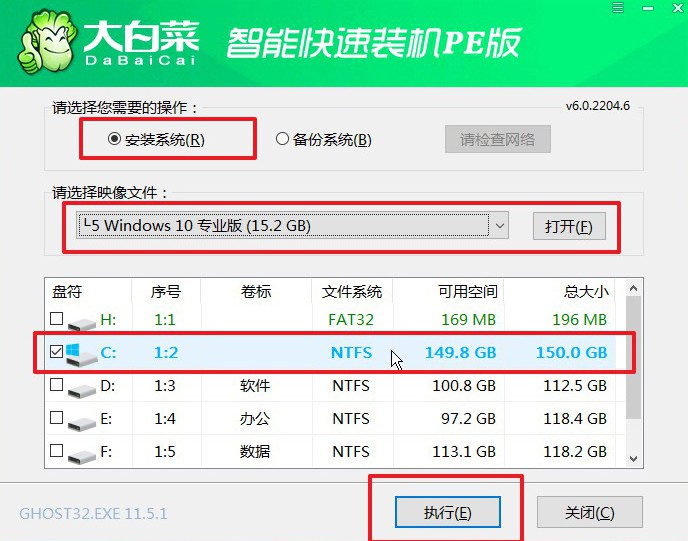
2、進入大白菜還原界面時,一般都不需要自己設置,直接點擊“是”,等待軟件自行操作即可。
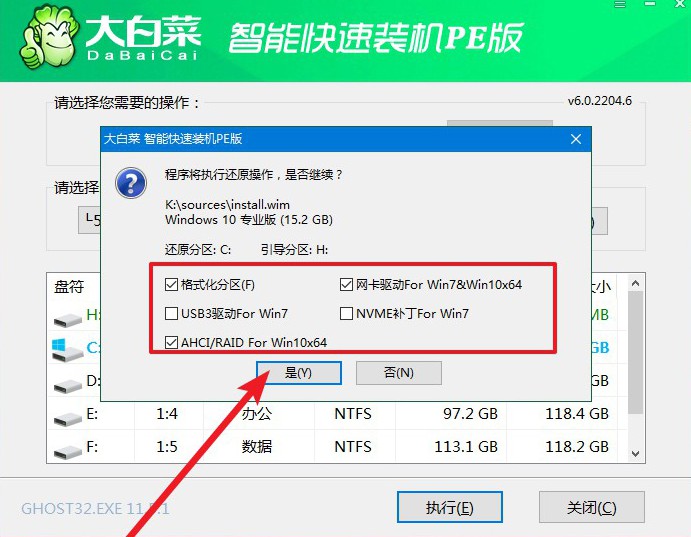
3、彈出大白菜系統安裝進度界面后,核實相關信息,選擇“完成后重啟”。
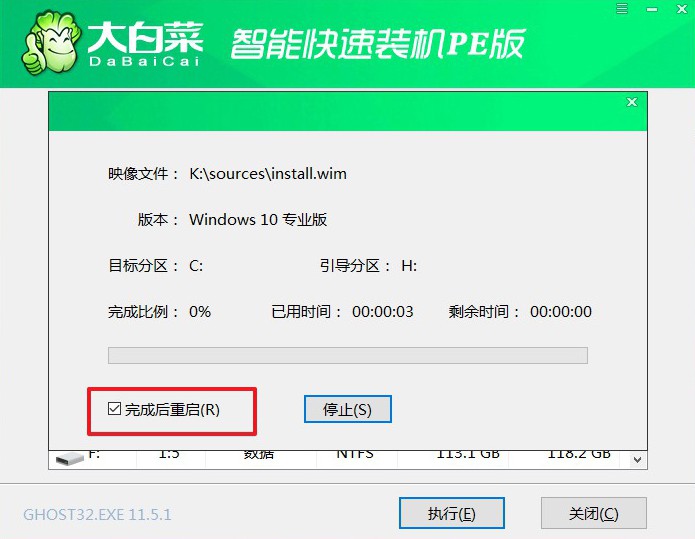
4、根據實際安裝需要,電腦還會多次重啟,期間不用操作,等待win10系統安裝完成即可。
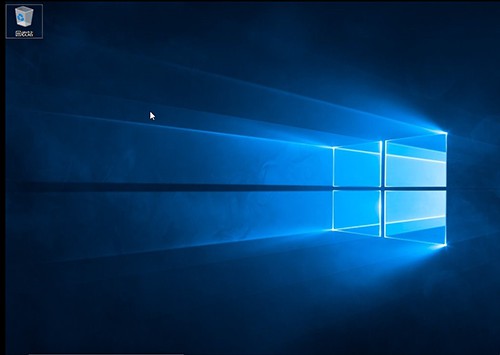
好啦,現在我們就完成了大白菜u盤怎么安裝系統教程。大白菜U盤作為一款簡單易用的工具,可以幫助我們輕松進行系統安裝或修復。在使用大白菜U盤時,記得選擇合適的系統鏡像文件,并按照操作指南進行操作。同時,建議在重裝系統之前備份重要數據,以免數據丟失。

